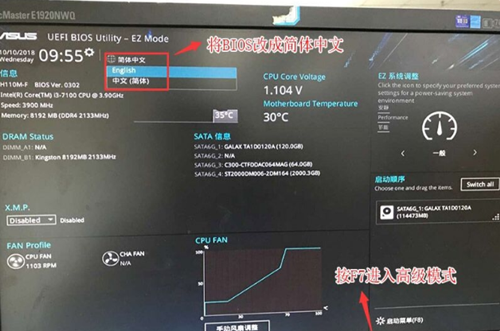可能因为你删掉了一个磁盘分区或其他的种种原因导致电脑硬盘的盘符的顺序不按寻常的套路来,出现跳序,逆序、错乱等情况的出现,若是没有注意到还好,毕竟对平常的使用并没有任何影响,但一旦看到了,对于强迫症OR处女座的人来说,简直没法忍!右键-重命名发现只能修改硬盘名称根本没办法修改盘符,遇到这种情况该怎么办?
方法一:直接修改(不是万能)
1.在电脑桌面上,点击计算机图标,右键打开“管理(G)”如下图所示
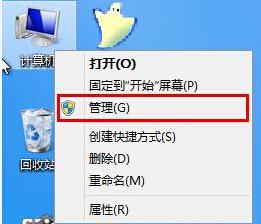
2.在打开的计算机管理界面,点击“磁盘管理”选择想要修改盘符的磁盘右键,点击打开“更改驱动器号和途径(C)…”进入下一步操作。如下图所示
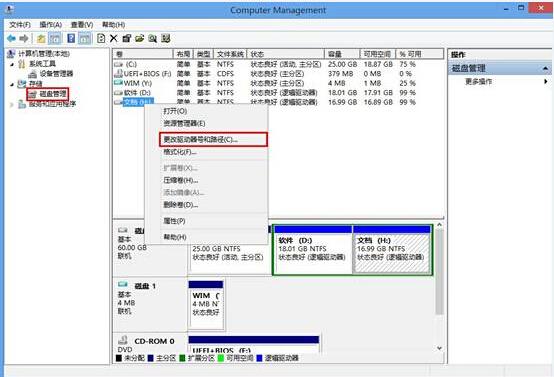
3.在打开的窗口中,点击“更改(C)…”进入下一步操作。如下图所示
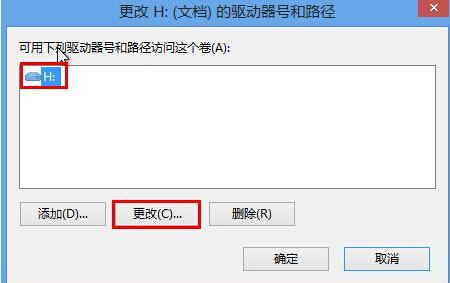
4.选择好所需要选择的盘符符号,点击确定完成操作。如下图所示
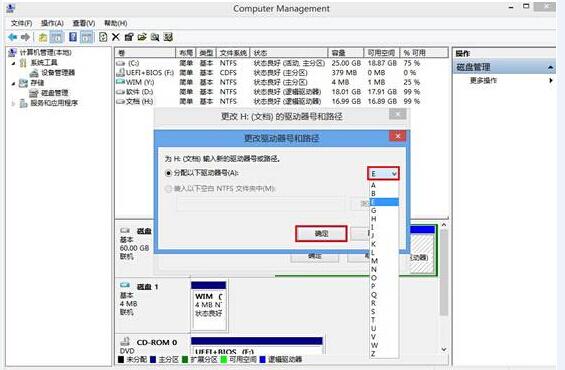
5.在弹出的警示窗口中,点击“是(Y)”完成操作。如下图所示
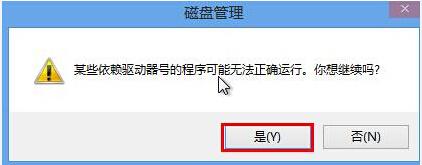
遗憾的是,此种方法并不是每台电脑都是可行的,可能在第一步就折戟沈沙遇到下图的这种情况:
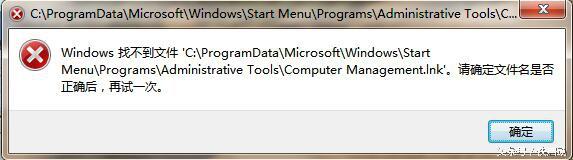
这时候,方法二就可以派上用场了。
方法二:进入pe系统,通过相关工具修改
1、将制作好的快启动u盘启动盘插入电脑usb接口中,开机设置u盘启动,按快捷键进入快启动主菜单界面,选择【02】运行快启动win8pe防蓝屏版回车,如图:
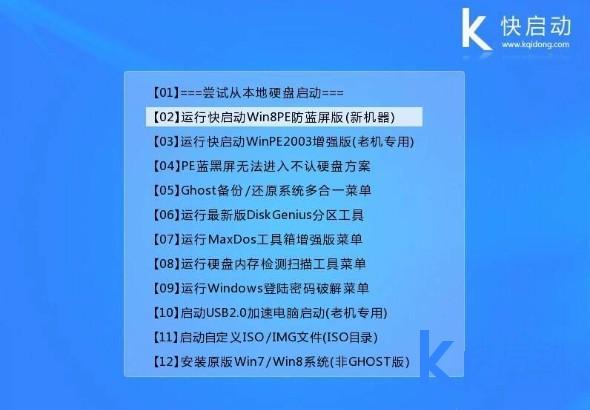
2、进入pe系统后,点击win8pe系统桌面上的更多工具,然后依次点击BCD编辑工具,如图:
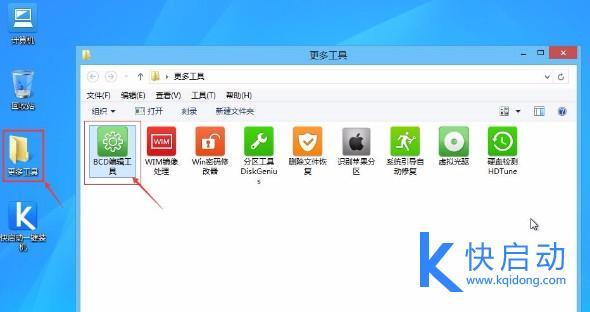
3、先选择要操作的磁盘对象,再点击“分区管理”,如下图所示:

4、选中修改的盘符分区,先删除盘符,再点“分配盘符”重新定义盘符。如下图所示
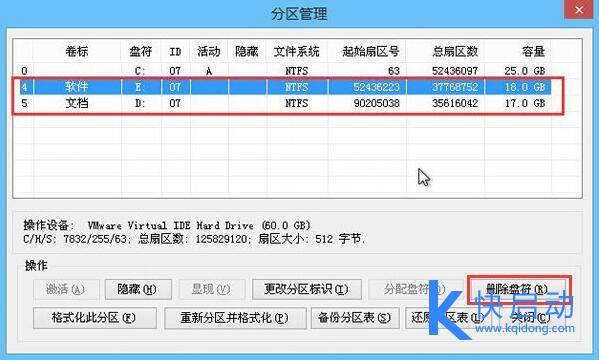
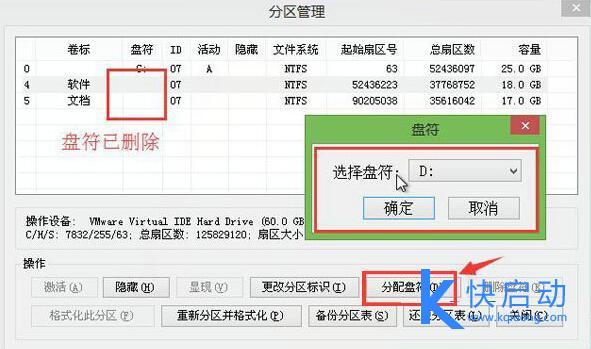
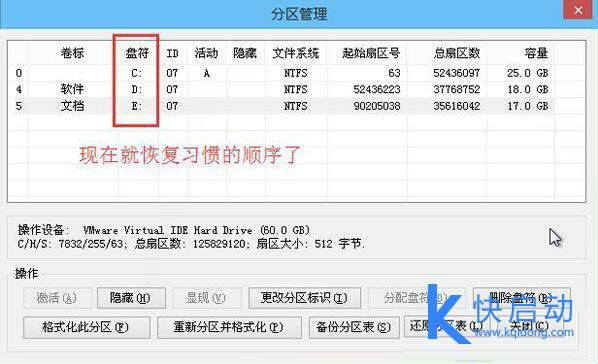
如果想要设定的盘符已被占用,就先删除被占用盘符,再更改盘符即可!
在快启动pe系统中,可以用来修改磁盘盘符的工具不仅此一个,其中分区工具同样可完成此功能。